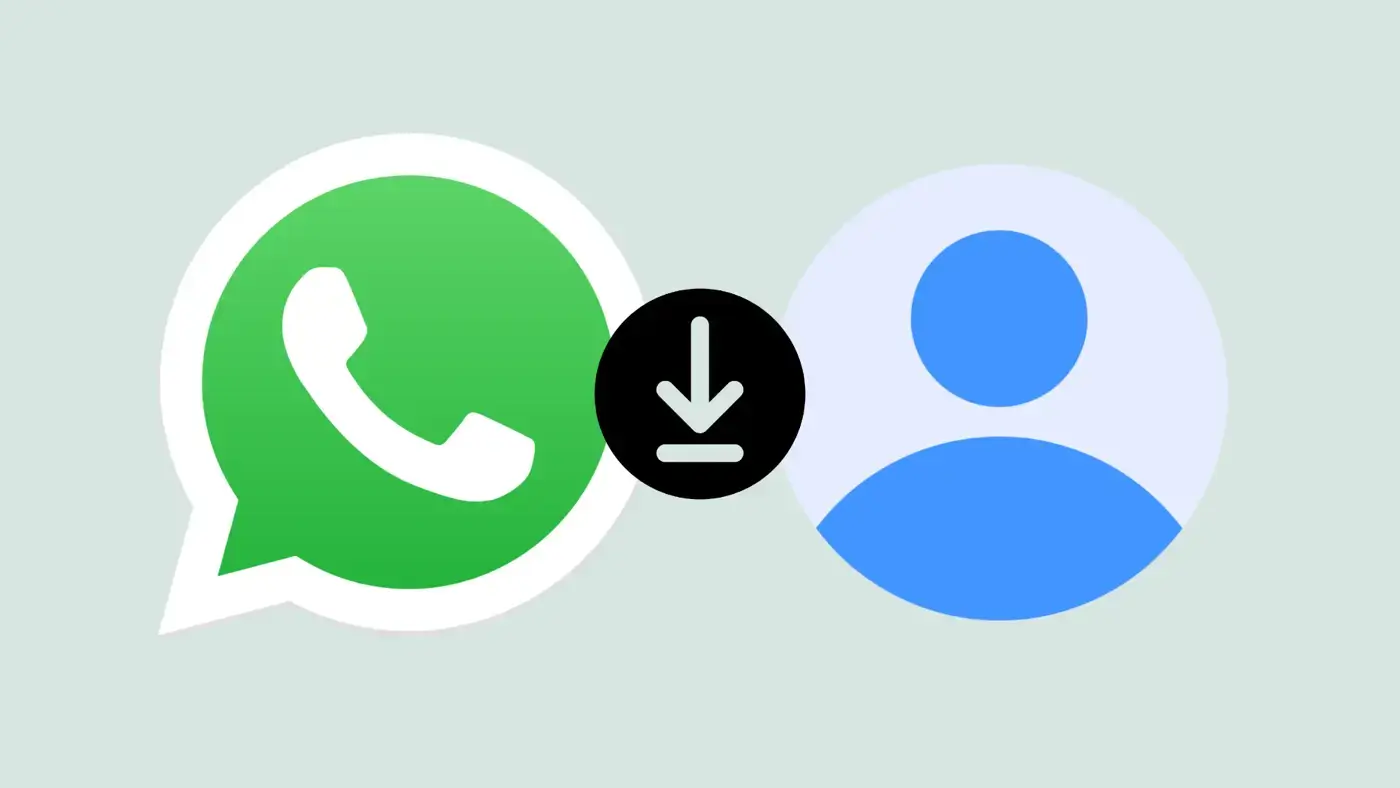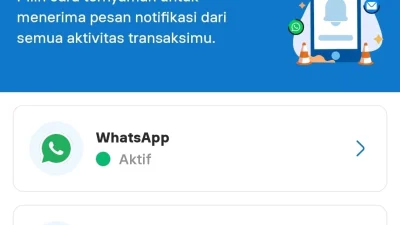Ketikmedia.com – Sering kali, ada momen di mana Anda ingin menyimpan foto profil seseorang di WhatsaApp, mungkin karena foto tersebut memiliki nilai kenangan, untuk mengenali kontak dengan lebih mudah, atau sekadar alasan personal lainnya.
Namun, jika Anda mencoba melakukannya sekarang, Anda akan menyadari bahwa prosesnya tidak lagi sesederhana beberapa tahun lalu. WhatsApp, dalam komitmennya untuk meningkatkan privasi pengguna, telah melakukan beberapa perubahan signifikan.
Artikel ini akan mengupas tuntas berbagai metode yang masih relevan untuk menyimpan foto profil WhatsApp orang lain, lengkap dengan pertimbangan etika dan cara melindungi privasi Anda sendiri di era digital yang semakin kompleks ini.
Mengapa Menyimpan Foto Profil WhatsApp Tidak Semudah Dulu?
Dulu, WhatsApp menyediakan opsi langsung untuk menyimpan atau membagikan foto profil kontak hanya dengan beberapa ketukan. Fitur ini sangat praktis, namun seiring berjalannya waktu, muncul kekhawatiran besar terkait privasi dan potensi penyalahgunaan. Foto profil dapat dengan mudah diambil, dimanipulasi, atau digunakan untuk tujuan yang tidak semestinya, seperti penipuan atau pembuatan akun palsu (catfishing).
Menanggapi hal ini, WhatsApp secara resmi menghapus tombol “simpan” dan “bagikan” untuk foto profil di seluruh platformnya. Keputusan ini merupakan langkah proaktif untuk melindungi pengguna. Dengan mempersulit proses pengunduhan, WhatsApp berharap dapat mengurangi risiko penyalahgunaan data visual pribadi penggunanya. Perubahan ini menggarisbawahi pergeseran fokus industri teknologi menuju keamanan dan privasi data pengguna yang lebih ketat.
Meskipun demikian, bukan berarti tidak ada cara sama sekali untuk menyimpan gambar tersebut. Hanya saja, metode yang tersedia saat ini memerlukan beberapa langkah tambahan.
Menyimpan Foto Profil WhatsApp Orang Lain dengan Screenshot
Di tengah hilangnya fitur unduh langsung, metode yang paling umum, efektif, dan aman untuk menyimpan foto profil WhatsApp adalah dengan mengambil tangkapan layar atau screenshot.
Cara ini tidak melanggar ketentuan layanan WhatsApp dan tidak memerlukan instalasi aplikasi pihak ketiga yang berisiko membahayakan keamanan data Anda.
Prosesnya sedikit berbeda tergantung pada perangkat yang Anda gunakan, apakah itu Android, iPhone, atau melalui komputer.
1. Cara di Ponsel Android
Mayoritas pengguna ponsel di Indonesia menggunakan sistem operasi Android. Mengambil tangkapan layar di perangkat ini sangatlah mudah, meskipun kombinasi tombolnya bisa sedikit berbeda antar merek.
Langkah-langkah:
- Buka Aplikasi WhatsApp: Jalankan aplikasi WhatsApp di ponsel Anda.
- Cari Kontak: Masuk ke daftar obrolan atau kontak dan temukan orang yang foto profilnya ingin Anda simpan.
- Tampilkan Foto Profil: Ketuk pada nama kontak di bagian atas layar obrolan untuk membuka halaman profilnya. Kemudian, ketuk sekali lagi pada gambar profil kecilnya agar foto tersebut tampil dalam ukuran penuh di layar Anda.
- Ambil Screenshot: Tekan kombinasi tombol untuk mengambil tangkapan layar. Pada kebanyakan ponsel Android, kombinasinya adalah Tombol Power + Tombol Volume Turun yang ditekan secara bersamaan selama satu atau dua detik. Beberapa merek seperti Samsung atau Xiaomi mungkin memiliki gestur tambahan, seperti usapan tiga jari di layar.
- Edit dan Potong (Crop): Setelah tangkapan layar diambil, buka galeri atau aplikasi foto Anda. Temukan gambar tersebut dan gunakan fitur edit untuk memotong (crop) bagian yang tidak perlu, seperti bar notifikasi di bagian atas atau latar belakang gelap di sekitar foto. Simpan hasilnya, dan kini Anda memiliki foto profil tersebut di galeri Anda.
2. Cara di iPhone (iOS)
Pengguna iPhone juga dapat dengan mudah melakukan hal yang sama. Prosesnya hampir identik, hanya kombinasi tombol untuk mengambil screenshot yang berbeda.
Langkah-langkah:
- Buka WhatsApp dan Cari Kontak: Prosesnya sama seperti di Android, buka aplikasi dan navigasikan ke profil kontak yang Anda tuju.
- Tampilkan Foto dalam Ukuran Penuh: Ketuk pada foto profil hingga gambar memenuhi layar.
- Ambil Screenshot:
- Untuk iPhone dengan Face ID (iPhone X dan lebih baru): Tekan Tombol Samping (Power) + Tombol Volume Naik secara bersamaan, lalu lepaskan dengan cepat.
- Untuk iPhone dengan Tombol Home (iPhone SE, iPhone 8 dan lebih lama): Tekan Tombol Samping (Power) + Tombol Home secara bersamaan, lalu lepaskan.
- Potong Gambar: Pratinjau tangkapan layar akan muncul di sudut kiri bawah. Ketuk pratinjau tersebut untuk langsung masuk ke mode edit. Gunakan alat pemotong untuk menyesuaikan bingkai foto dan menghilangkan area yang tidak diinginkan, lalu simpan ke galeri foto Anda.
3. Cara di WhatsApp Web atau Desktop
Jika Anda lebih sering menggunakan WhatsApp melalui laptop atau PC, prosesnya juga sama mudahnya. Keuntungannya, hasil screenshot di komputer sering kali memiliki resolusi yang lebih baik.
Langkah-langkah:
- Buka WhatsApp Web/Desktop: Akses WhatsApp di browser Anda (web.whatsapp.com) atau buka aplikasi desktopnya.
- Pilih Kontak: Klik pada obrolan dengan kontak yang Anda inginkan.
- Lihat Foto Profil: Klik nama kontak di header obrolan, lalu klik gambar profil di panel yang muncul di sebelah kanan untuk menampilkannya. Sayangnya, WhatsApp Web sering kali tidak menampilkan foto dalam layar penuh seperti di ponsel. Untuk melihatnya lebih besar, Anda bisa klik kanan pada gambar mini profil dan pilih “Buka gambar di tab baru”.
- Ambil Screenshot:
- Di Windows: Gunakan aplikasi Snipping Tool atau Snip & Sketch (tekan Windows + Shift + S) untuk memilih area foto profil secara presisi.
- Di macOS: Tekan Command + Shift + 4, lalu seret kursor untuk memilih area foto yang ingin Anda simpan.
- Simpan Gambar: Hasil tangkapan layar akan tersimpan di clipboard atau sebagai file di desktop Anda, siap untuk digunakan.
Etika dan Privasi yang Perlu Dipertimbangkan
Meskipun secara teknis Anda bisa menyimpan foto profil siapa pun, ada baiknya Anda berhenti sejenak dan memikirkan implikasi etis dan privasinya.
Kemudahan teknologi tidak selalu berarti kita boleh mengabaikan norma sosial.
Menghargai Privasi Orang Lain
Foto profil adalah milik pribadi. Sebelum Anda menyimpan dan menggunakannya, tanyakan pada diri sendiri: “Untuk apa saya menyimpan foto ini?” Jika tujuannya baik, seperti untuk menyimpan kenangan teman lama, mungkin tidak menjadi masalah.
Namun, jika Anda berencana untuk membagikannya kembali atau menggunakannya untuk tujuan lain, sangat dianjurkan untuk meminta izin terlebih dahulu kepada pemilik foto. Menghargai privasi adalah pilar utama dalam etika digital.
Potensi Penyalahgunaan
Alasan utama WhatsApp mempersulit penyimpanan foto adalah untuk mencegah penyalahgunaan. Foto yang Anda simpan bisa saja disalahgunakan oleh pihak yang tidak bertanggung jawab untuk membuat akun palsu, melakukan penipuan, atau bahkan pelecehan.
Dengan tidak menyebarkan foto profil orang lain tanpa izin, Anda turut serta dalam menciptakan lingkungan digital yang lebih aman.
Apakah Orang Lain Tahu Jika Fotonya Di-Screenshot?
Ini adalah pertanyaan yang sangat umum. Jawabannya adalah tidak. Hingga saat ini, WhatsApp tidak memiliki fitur notifikasi yang memberitahu pengguna jika foto profil mereka di-screenshot oleh orang lain. Hal ini berbeda dengan beberapa platform lain seperti Snapchat.
Namun, ketiadaan notifikasi ini seharusnya tidak menjadi pembenaran untuk mengabaikan etika dan privasi yang telah dibahas sebelumnya.
Kesimpulan
Menyimpan foto profil WhatsApp orang lain kini bergantung pada satu metode utama: tangkapan layar. Proses ini sederhana di berbagai perangkat, namun menuntut kesadaran penuh dari pengguna mengenai aspek etika dan privasi.
Kemampuan teknis untuk melakukan sesuatu tidak secara otomatis memberikan hak moral untuk melakukannya.